fastboot oem unlock
请注意,解锁Bootloader会清除设备上的所有数据。
三、安装自定义恢复 (Install Custom Recovery)
安装自定义恢复(如TWRP)是安装安卓系统的关键步骤。自定义恢复允许您安装自定义ROM和备份系统。
1. 下载自定义恢复镜像 (Download Custom Recovery Image)
访问TWRP的官方网站,下载适合您设备型号的恢复镜像文件。
2. 安装自定义恢复 (Install Custom Recovery)
将设备连接到电脑,确保USB调试已启用。然后,输入以下命令将设备重启到Bootloader模式:
adb Rebootbootloader
接下来,输入以下命令安装自定义恢复:
fastboot flash recovery twrp.img
(请将“twrp.img”替换为您下载的镜像文件名。)
3. 重启到恢复模式 (Reboot to Recovery Mode)
安装完成后,您可以通过以下命令重启到恢复模式:
fastboot boot twrp.img
四、下载安卓系统镜像 (Download Android System Image)
现在您需要下载适合您设备的安卓系统镜像文件。可以在XDA论坛或设备制造商的官方网站上找到相关的ROM。
1. 选择合适的ROM (Choose the Right ROM)
根据您的设备型号和个人需求选择合适的ROM。常见的自定义ROM包括LineageOS、Pixel Experience等。
2. 下载ROM文件 (Download ROM File)
下载ROM文件,并将其保存到设备的内部存储或SD卡中。
五、安装安卓系统 (Install Android System)
现在您已经准备好安装新的安卓系统。以下是具体步骤:
1. 启动到自定义恢复 (Boot into Custom Recovery)
如果您还没有进入TWRP恢复模式,请使用音量键和电源键组合进入恢复模式。
2. 清除数据 (Wipe Data)
在TWRP主界面,选择“Wipe”选项,然后选择“Format Data”。这将清除设备上的所有数据。
3. 安装ROM (Install ROM)
返回TWRP主界面,选择“Install”选项。找到您之前下载的ROM文件,点击它并确认安装。
4. 安装GApps(可选) (Install GApps (Optional))
如果您需要Google应用程序,可以下载GApps包,并在安装ROM后进行安装。选择“Install”选项,找到GApps包并确认安装。
5. 重启设备 (Reboot Device)
安装完成后,返回TWRP主界面,选择“Reboot” > “System”。您的设备将重启并加载新的安卓系统。
六、常见问题解决 (Troubleshooting Common Issues)
在安装安卓系统的过程中,您可能会遇到一些常见问题。以下是一些解决方案:
1. 设备无法进入恢复模式 (Device Cannot Boot into Recovery)
如果设备无法进入恢复模式,请确保您正确安装了自定义恢复。您可以尝试重新安装恢复镜像。
2. 安装过程中出现错误 (Error During Installation)
如果在安装过程中出现错误,请检查ROM文件是否完整,或者尝试重新下载。
3. 设备无法开机 (Device Won't Boot)
如果设备无法开机,您可以尝试进入恢复模式并选择“Wipe” > “Factory Reset”选项,或者重新安装ROM。
4. 连接问题 (Connection Issues)
如果ADB或Fastboot无法识别设备,请确保USB调试已启用,并尝试更换USB数据线或端口。
七、总结 (Conclusion)
安装安卓系统的过程虽然复杂,但只要您遵循上述步骤并做好准备,就能够顺利完成。通过安装自定义ROM,您可以体验到更丰富的功能和更好的性能。希望本文能够帮助您顺利安装安卓系统,享受全新的使用体验。
内容摘自:https://www.wkzy.net/cygs/1667.html返回搜狐,查看更多